发布时间:2023-08-15 08:55:47
怎么免费恢复硬盘里的文档?在日常的工作和学习过中,电脑中的很多重要数据都会被存储在硬盘里面,包括:各式各样的文档、视频、音频以及图片等。但是,随着使用频率的增长,因为硬盘空间的局限性,为了在平时能够平稳运行,就得定期执行清理无用数据的操作。在执行类似的操作的时候,就会因为自己的失误,导致硬盘里面的文件被误删。那么,怎么免费恢复硬盘里的文档呢?请不要担心,下面就来分享四种可以十分钟内解决问题的方法,一起来看下吧。
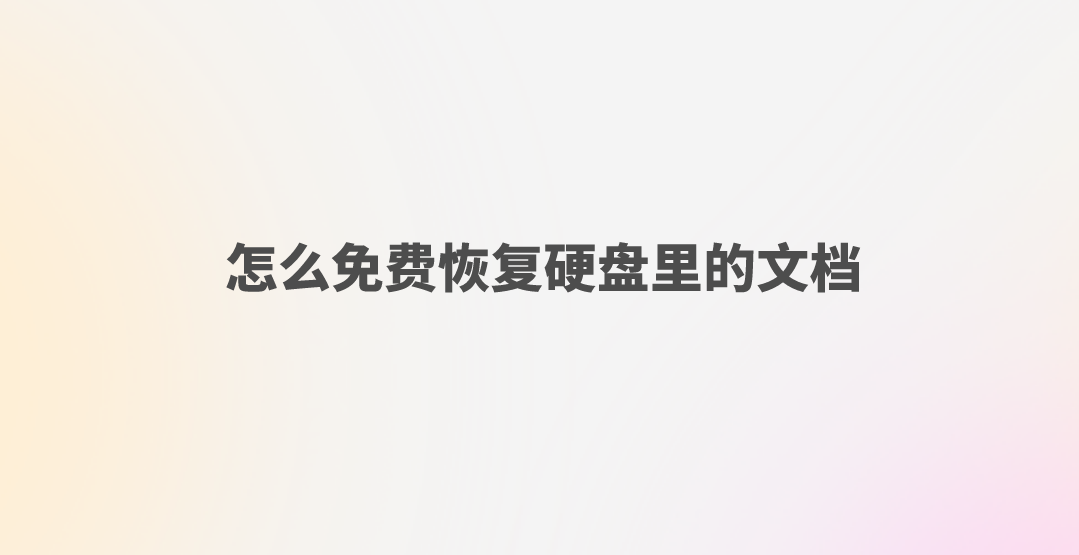
一、免费功能恢复文档
目前针对硬盘数据恢复的相关问题,能够选择的免费方法是很多的,但是必须当前您数据删除的方式来决定。例如:如果说您是普通的右键删除,那么操作系统内置的免费功能是可以完成实现的。以“回收站”右键还原功能为例:在您发现硬盘数据丢失的问题后,可以立即在电脑的桌面上打开回收站的功能,并依照删除的时间和类型进行筛选。确认找到自己想要恢复的文档之后,可以直接选中并右击选择“还原”即可在原始位置查看到。

二、便捷操作恢复文档
如果说硬盘里的文档,是因为设备中毒或者认为隐藏操作丢失的,那么一些便捷的操作也可以轻松地解决问题。也就是在硬盘的盘符显示窗口,点击并打开顶部“查看”菜单,并勾选好“显示隐藏文件”即可。或者当您执行了隐藏操作以后,可以在当前硬盘的目录,右击选择“撤销上一步操作”的选项,也可以直接使用快捷键“Ctrl+Z”来撤销。当然了,这个方法的操作局限性很高,如果是手动删除的数据,那么这个方法就不会起到任何作用。
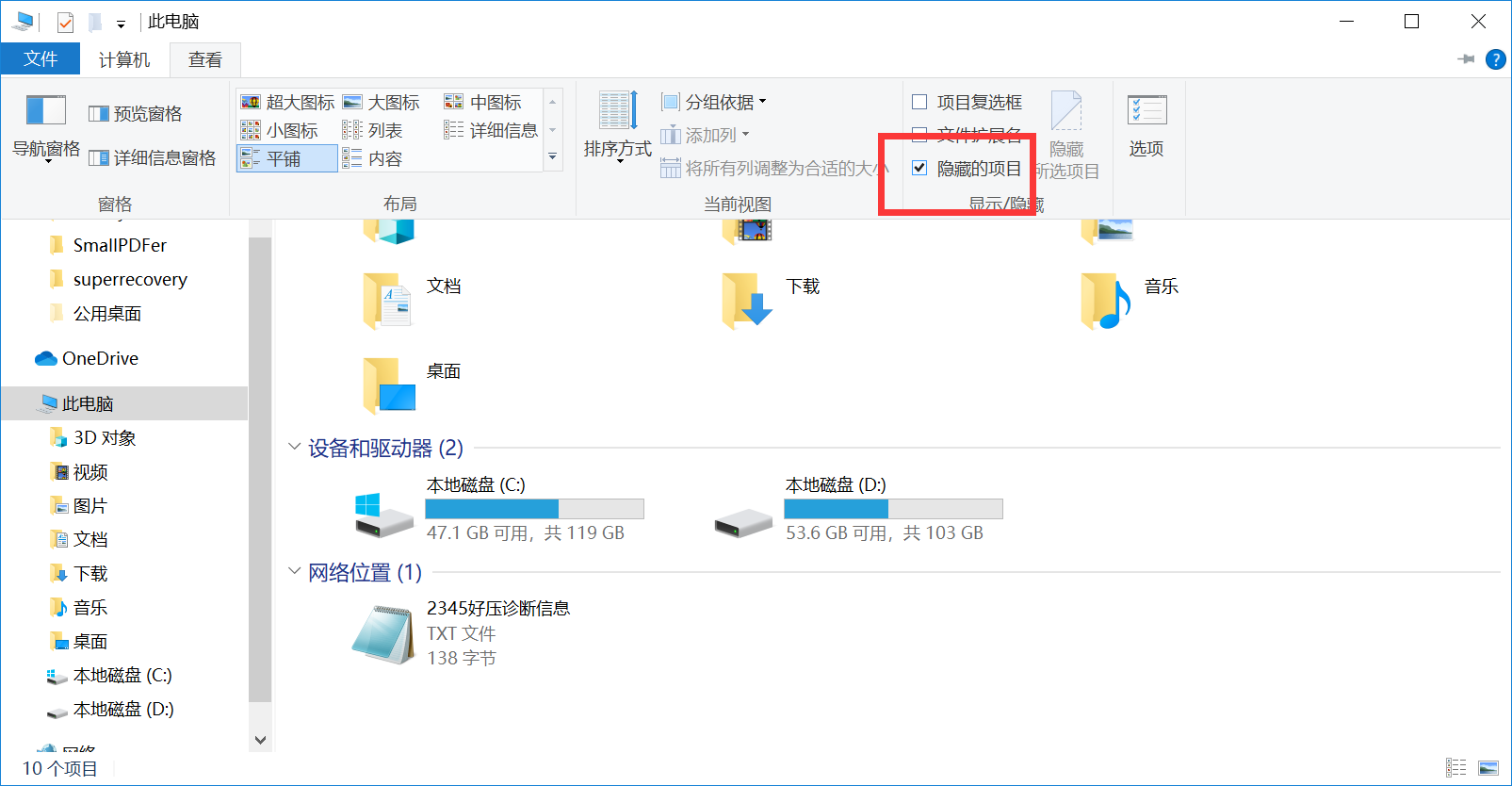
三、专业软件恢复文档
如果说您试过上面的两个方法以后,硬盘里的文档都没有能够成功地恢复,或者说您执行删除数据的方式为格式化、清空回收站等。那么,目前最稳定的方法是使用专业的数据恢复软件来完成。以“Superrecovery”软件为例:首先,您可以在电脑上运行“Superrecovery”软件,并在首界面选择“误删除恢复”的模式。然后,对需要恢复文档所在的位置和类型进行筛选,确认找到自己想要恢复的文档之后,直接选中并点击“开始恢复”即可。
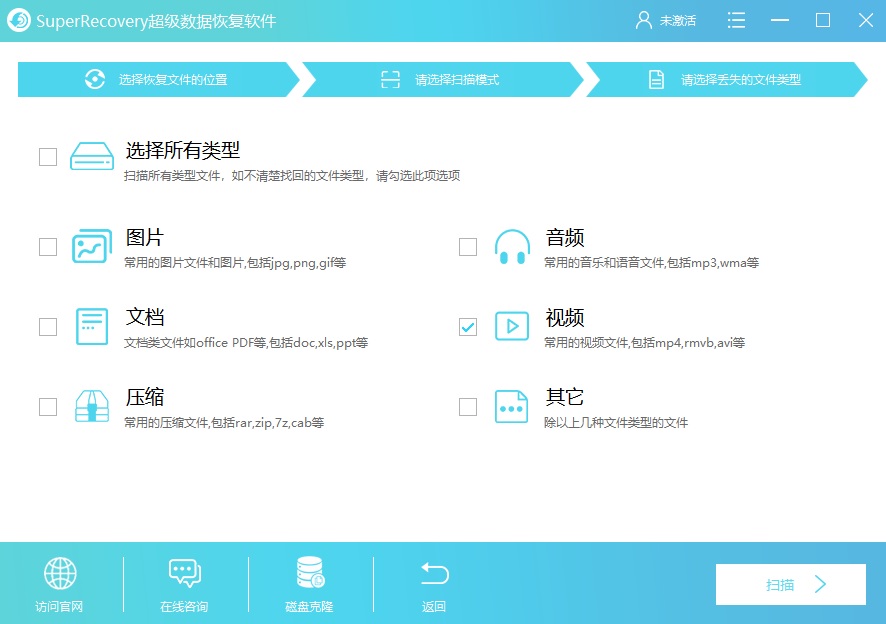
四、其它工具恢复文档
除了上面分享的三个方法以外,想要比较完整地将硬盘里的文档恢复,还可以选择使用其它的工具来恢复。以“Free Undelete”软件为例:首先,您可以直接从网络中获取这款软件,并在首界面中对被删除文档所在的位置进行筛选。然后,对文档的具体类型筛选后,让软件继续执行扫描的操作。等待软件扫描完成之后,可以先预览下列表,确认找到文档之后选中并点击“开始恢复”即可。
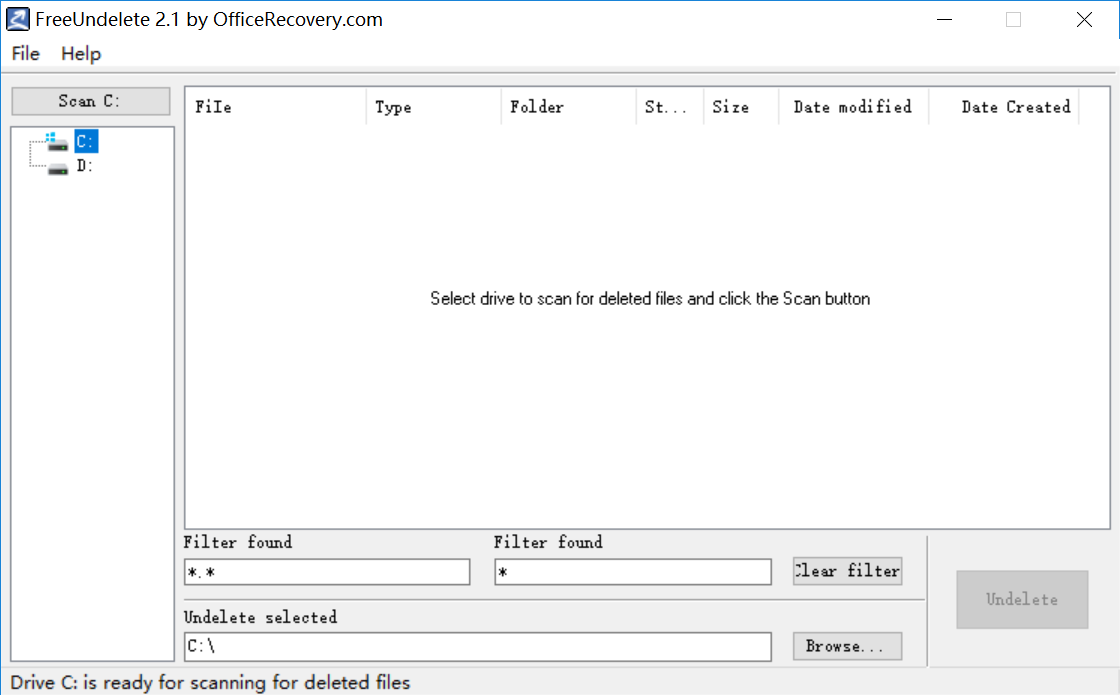
关于免费恢复硬盘里面文档的方法,小编就为大家分享到这里了,如果说您在使用电脑的过程中,还在因为硬盘里面数据被删除的问题困扰,不妨选择其中一个适合自己的方法手动解决试下。其实,当前不管是从操作方式、数据安全性,还是恢复的效果、成功率来看,还是选择专业的数据恢复软件更能帮助大家。温馨提示:如果您在使用Superrecovery这款软件的时候遇到问题,请及时与我们联系,祝您免费恢复硬盘里的文档操作成功。